4月から新しく中学生、高校生、大学生になる方、おめでとうございます。
今しかできない経験をたくさん積んでください。それが社会人になったときのその人の形を作ります。ぜひ今を楽しんでほしいなと思います。
さて、特に高専や大学に進学された方は、これから、論文やレポートというものの提出しなければならなくなります。
今回は、その論文で、担当教授によっては原稿用紙形式で、という指示の先生方もいらっしゃるので、その原稿用紙形式をWordで作るテクニックをめっちゃ丁寧に紹介します。
先生は原稿用紙形式でって指示はするんだけど、Wordで原稿用紙の作り方は自分で調べろっていうんですよね。
原稿用紙の作り方
Wordを起動したら、レイアウトタブをクリックします。
原稿用紙設定をクリックします。
設定してほしいのは次のマーカーの場所です。設定したらOKします。
これだけで原稿用紙が出来上がります。
ここまでが手順。
あとは文字をどんどんいれていくだけです。
枠線なしの原稿用紙
枠線なしの原稿用紙は、設定で枠線の色を白にすればよいです。
また、様々な色の罫線にも設定できるので、特に指定なければピンクの枠線とかもできます。
あらちょっと素敵じゃないですか?
禁則処理って?
設定の中に「禁則処理」というチェックがあり、これを入れてもらったのですが、これはなんでしょう。
このマーカーの部分ですが、]が用紙からはみ出ています。
なぜかというと、]は終わり括弧で、行の頭に来ていると読みにくいからです。
これを行うのが禁則処理です。
句読点のぶら下げって?
同じく、句読点のぶら下げも設定してもらいましたが、これも禁則処理みたいなもので、句読点は行の頭にあってはいけないので、原稿用紙の下にはみ出るようになっています。
ただ、禁則処理と句読点のぶら下げ設定は、ちょっとよくわからない設定で、設定してもしなくても設定されちゃうようなのです。
禁則処理じゃなくする
ということで、禁則処理じゃない設定をしたいのですが、原稿用紙設定だとなにもかも設定できなくなるので、唯一、この方法だけが対処する方法です。
はみ出ている文字の上をクリックし、カーソルを置きます。
Shiftキーを押したままEnterすると、行の頭に]を持ってくることができます。
この操作する時の注意は、文章の最初の方から順番に行ってくださいね。<これ大事
じゃないとどんどんずれてしまいますから。
禁則処理で原稿用紙の外にはみ出た文字を無理やり押し込む
禁則処理をして、原稿用紙の外に出た文字を、こんな感じで原稿用紙の中に押し込む方法はWordの機能としてありません。
これは、一旦「入」と]を消します。
このような塗りつぶしと枠線が透明な縦書きテキストボックスに、入、]を入力します。
これをいい配置にします。
ただこの方法はやらない方がいい方法で、もしするのであれば提出直前のに行います。
原稿ははじめに他の紙に入力して、原稿用紙にコピーする
原稿用紙などの縦書き文書は入力しにくいなんてもんではありません。
というのは、入力していくと下にどんどんスクロールするのですが、次の行に行くといきなり上にジャンプするので、前に何を書いていたかが見れなくなってしまいます。
原稿は前後の文脈が大事ですので見れなくなるのはいやですね。
ということで原稿をはじめに横書き文書で入力してから、原稿用紙にコピペします。
全部全角にする
他の用紙に書いていると、半角全角が混在する場合があります。
それを一度に修正するのは、ホームタブの文字種の変更で全角に指定します。
まず、すべて選択します。
ホームタブの文字種の変更で全角をクリックします。
原稿用紙形式で提出する理由
原稿用紙で提出させる理由は、実際のところはわかりませんが、わたしだったらこういうメリットがあるのでというものを紹介します。
レポートの文字数は何文字以上、何文字以下と指定されています。
原稿用紙は20文字×20行の1枚400文字です。
原稿用紙で書いてもらえば、枚数で大体の文字数がわかります。
あと、原稿用紙になっていると、同じような内容を発見しやすくなります。
生徒同士でマネして書いていることを検出しやすくなります。
ちなみに論文を真似すると、盗用という犯罪にもなる場合もあるので、十分注意しましょう。
大学って、当たり前なんだけど盗用をかなり嫌うというか、学府において盗用は最大の罪とも考えられるので、最悪の結果にもつながるので自分の文章で書きましょうね。


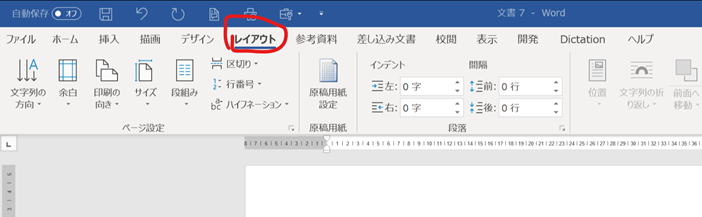
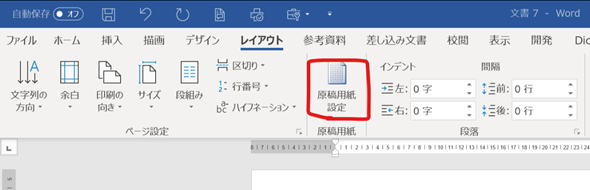
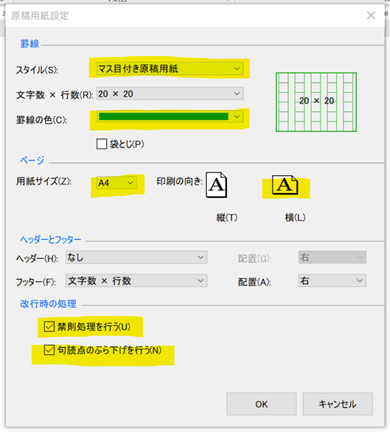
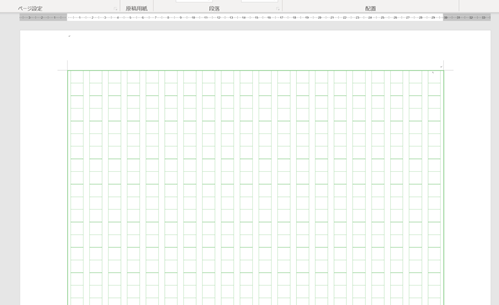
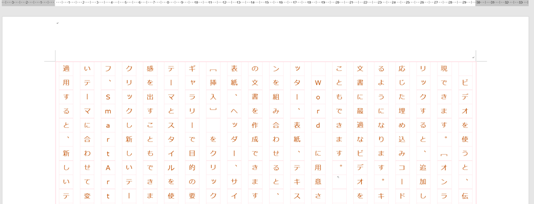
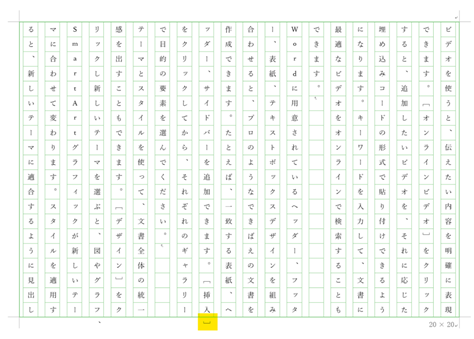
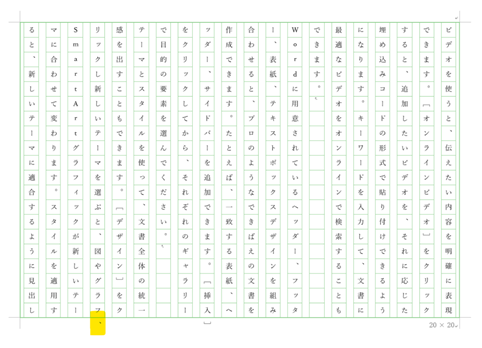
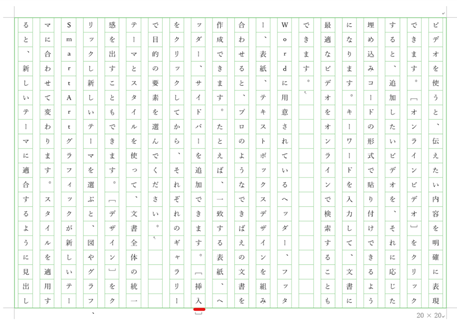
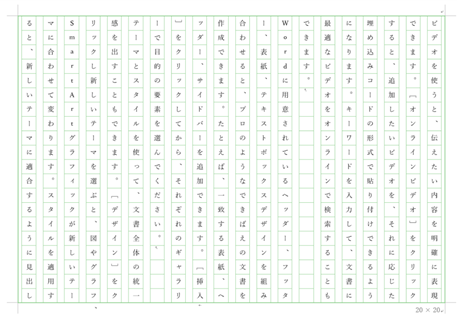
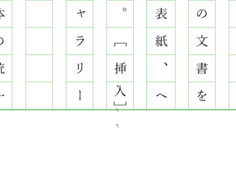
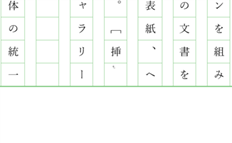
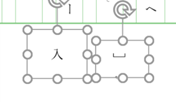
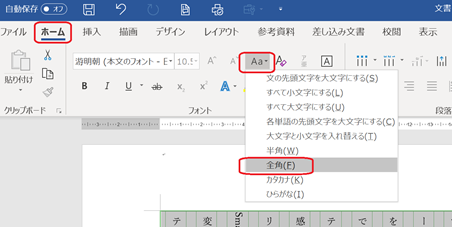

コメント